在数字化时代,计算机是执行工作任务不可或缺的工具。驱动程序作为连接硬件和操作系统之间的桥梁,发挥着至关重要的作用。然而,驱动程序更新换代频繁,有时需要...
2024-12-29 28 驱动程序
在使用计算机过程中,正确管理和更新驱动程序是维护系统稳定运行的重要环节。不过,在某些情况下,您可能需要正确卸载驱动程序,以解决软件冲突、更新或升级硬件等问题。本文将深度指导您如何正确卸载驱动程序,并在遇到卸载问题时的应对策略。
驱动程序是操作系统与硬件设备之间的桥梁,允许硬件设备正确地工作。当出现以下情况时,您可能需要考虑卸载驱动程序:
硬件更换,不再需要旧硬件的驱动程序;
驱动程序冲突,导致计算机运行不稳定;
驱动程序出现故障或不再有效;
系统更新或升级之前,先卸载旧驱动程序以避免兼容性问题。
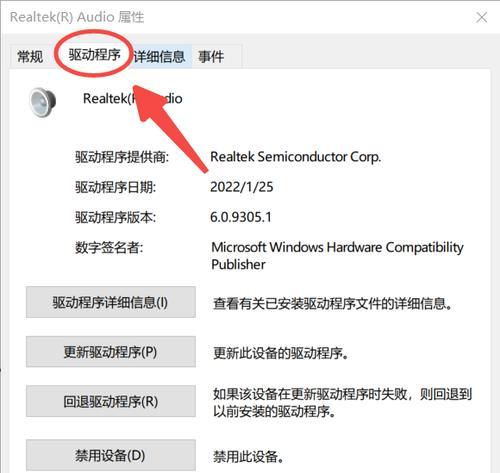
1.备份重要数据
在操作之前,建议先备份重要文件和数据,以防意外情况导致数据丢失。
2.使用设备管理器
Windows系统内置的“设备管理器”是最常用的方法之一来卸载驱动程序。
右键点击“开始”按钮,选择“设备管理器”;
在设备列表中找到您想要卸载驱动的设备;
双击设备名称,打开设备属性;
转到“驱动程序”标签页,点击“卸载设备”按钮;
如果需要,重启计算机完成卸载。
3.使用第三方卸载工具
有些第三方卸载工具能够更彻底地移除驱动程序和相关文件,例如DriverFusion或IObitDriverBooster。
下载并安装第三方卸载工具;
运行工具并选择“卸载驱动”功能;
根据工具提供的列表,选择要卸载的驱动程序;
按照提示完成卸载,并重启计算机。
4.手动卸载驱动程序
在某些情况下,如果需要更细致地控制卸载过程,可以手动操作。
打开“控制面板”,选择“程序和功能”;
在列表中找到对应的驱动程序软件;
右击选择“卸载”或“更改”;
按照向导完成卸载。

1.驱动程序无法卸载
如果驱动程序因为某种原因无法正常卸载,可以尝试以下方法:
使用安全模式进行卸载,因为安全模式下系统加载的驱动较少;
确保当前没有任何程序正在使用该驱动程序,例如结束相关进程;
更新到最新版本的驱动程序后,尝试卸载旧版本。
2.系统恢复点丢失
在卸载驱动程序后,如果发现系统恢复点丢失,可以:
在“创建还原点”中选择“系统还原”;
选择一个有效的还原点,按照提示恢复系统。
3.卸载后硬件无法使用
如果卸载某驱动程序导致硬件设备无法使用:
确认硬件设备需要的驱动程序是否也是需要卸载的;
如果不是,使用第三方工具重新安装正确的驱动程序;
如有不明,建议咨询设备制造商或专业人士。
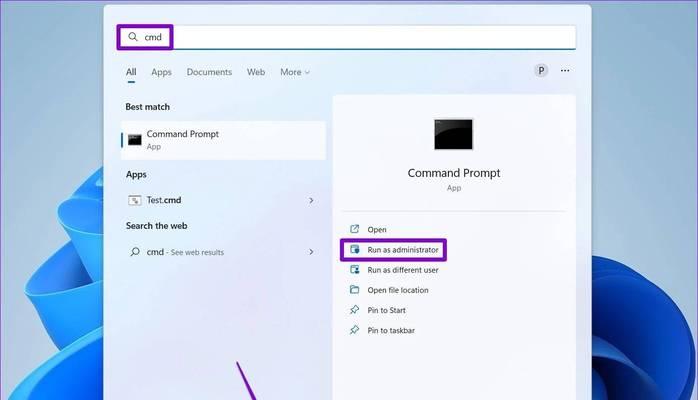
正确卸载驱动程序是保障计算机稳定运行及清理系统资源的一个重要步骤。遵循本文所述的步骤与策略,可以有效地应对大多数卸载驱动程序时遇到的问题。如果在操作过程中有任何疑问,建议查阅官方文档或联系技术支持获取帮助。在操作任何系统级更改时,请始终保持谨慎,以避免不必要的数据丢失或系统故障。
标签: 驱动程序
版权声明:本文内容由互联网用户自发贡献,该文观点仅代表作者本人。本站仅提供信息存储空间服务,不拥有所有权,不承担相关法律责任。如发现本站有涉嫌抄袭侵权/违法违规的内容, 请发送邮件至 3561739510@qq.com 举报,一经查实,本站将立刻删除。
相关文章
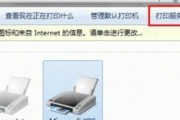
在数字化时代,计算机是执行工作任务不可或缺的工具。驱动程序作为连接硬件和操作系统之间的桥梁,发挥着至关重要的作用。然而,驱动程序更新换代频繁,有时需要...
2024-12-29 28 驱动程序

打印机作为办公生活中必不可少的设备,经常会遇到没有驱动程序的问题。缺少驱动程序会导致打印机无法正常工作,给我们的工作和生活带来不便。本文将提供解决这一...
2024-11-12 32 驱动程序

在使用打印机之前,我们需要先安装适当的打印驱动程序。打印驱动程序是连接打印机和操作系统的桥梁,它使得计算机能够与打印机进行正常的通信和交互。本文将向您...
2024-10-10 46 驱动程序

在计算机使用过程中,显示适配器驱动程序扮演着至关重要的角色。通过更新显示适配器驱动程序,可以提升图形性能、修复兼容性问题以及解决显卡驱动程序更新引起的...
2024-08-20 58 驱动程序
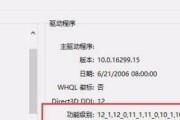
在电脑硬件中,显卡起着至关重要的作用,决定了计算机图形处理能力的强弱。而显卡驱动程序作为一种软件,对于显卡的正常运行起着至关重要的作用。本文将围绕显卡...
2024-06-03 87 驱动程序

但有时候我们需要删除旧的或不需要的驱动程序,电脑驱动是系统中非常重要的一部分。解决设备问题,本文将介绍一种简易流程来帮助你轻松删除电脑驱动。检...
2024-05-26 103 驱动程序